En este tutorial aprende cómo generar Guías de remisión para transportistas. Sigue estos pasos:
Ubicamos la categoría Comprobantes avanzados, luego Guías de remisión y elegir la opción G.R Transportista. Seguidamente en la zona superior derecha verás el botón +Nuevo
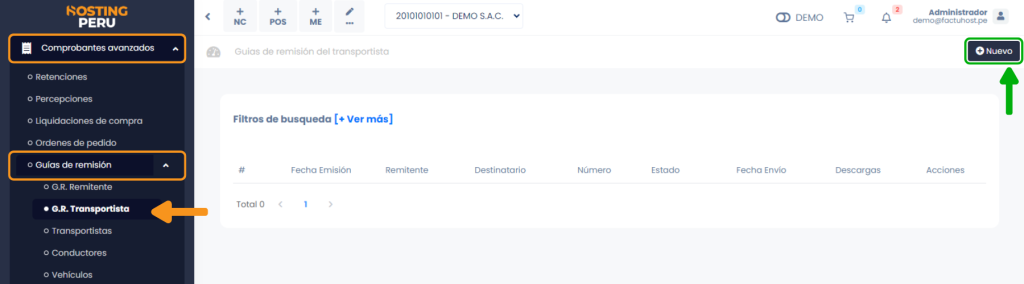
En el formulario Nueva G.R. Transportista se deben ingresar los siguientes datos:
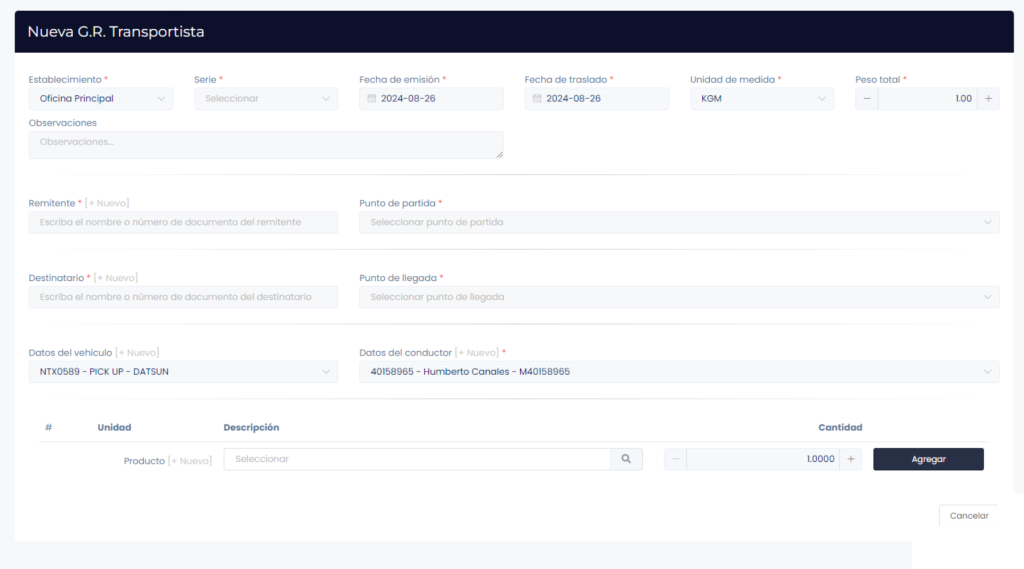
- Establecimiento: Selecciona el establecimiento.
- Serie: Selecciona la serie.
IMPORTANTE: La serie debes ser previamente configurada en Usuarios/Locales & Series, categoría Establecimientos, la series inician con V001.
- Fecha de emisión: Ingresa la fecha de emisión.
- Fecha de traslado: Ingresa la fecha de traslado.
- Unidad de medida: Selecciona la unidad de medida que más se acomode a sus requerimientos.
- Peso total: Ingresa el peso total del producto.
- Remitente: Selecciona al remitente, también puedes crear un nuevo punto de llegada haciendo clic al botón +Nuevo.
- Punto de partida: Selecciona el punto de partida correspondiente, puedes crear un nuevo punto de partida haciendo clic al botón +Nuevo.
- Destinatario: Selecciona el destinatario correspondiente, también puedes crear un nuevo punto de partida seleccionando el botón +Nuevo.
- Punto de llegada: Selecciona el punto de llegada, también puede crear un nuevo punto de llegada seleccionando el botón +Nuevo.
IMPORTANTE: Si el punto de llegada no carga una vez seleccionado el cliente, selecciona el botón +Nuevo y sin necesidad de llenar algún dato seguido selecciona el botón Buscar y una vez cargado los datos selecciona el botón Guardar.
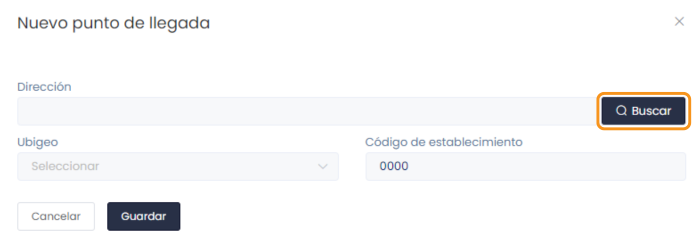
- Datos del vehículo: Elige el número de placa del vehículo que realizará el traslado, o puedes ingresar un nuevo vehículo si das clic en el botón +Nuevo.
- Datos del conductor: Elige un conductor, también puedes crear un nuevo conductor pulsando el botón +Nuevo.
Agregar producto #
En la parte donde se ingresan los datos del productos:

- Producto: Ingresa el nombre de un producto que exista en el sistema, en caso el producto no haya sido ingresado con anterioridad, pulsa el botón [+Nuevo] y en este tutorial puedes aprender a ingresar un producto.
- Cantidad: Ingresa la cantidad del producto.
Después de ingresar los datos de un producto haz clic en el botón Agregar. Cuando hayas ingresado todos los productos que necesites, haz clic en el botón Generar.



